So ändern Sie den Download -Ordner in Windows 10
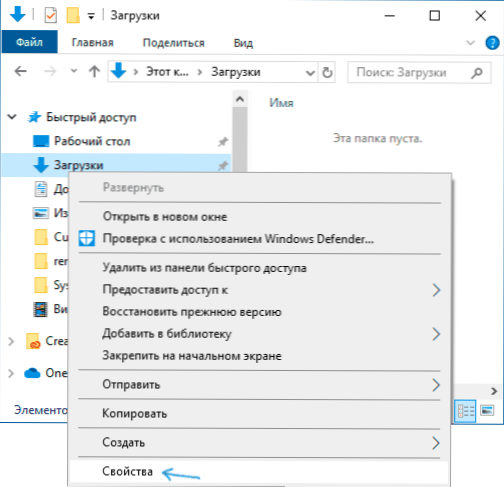
- 2004
- 176
- Lina Leberer
Standardmäßig verwenden die meisten Browser und Programme beim Herunterladen standardmäßig den Ordner „Laden“, der sich tatsächlich befindet C: \ Benutzer \ Name von The_Palizer \ Downloads (C: \ Benutzer \ Name von_poller \ Laden). Dies ist jedoch nicht immer praktisch: Beispielsweise kann das Verschieben dieses Ordners nützlich sein, wenn Sie mehrere Benutzer in Windows 10 haben. Es ist jedoch erforderlich, dass sie alle einen Ordner für heruntergeladene Dateien verwenden.
In diesen Anweisungen für Anfänger zum Ändern des Ordners „Download“ in Windows 10 (oder besser gesagt, der Standort standardmäßig t, t, t.e. Verschieben Sie den Ordner, einschließlich auf eine andere CD) sowie einige zusätzliche Informationen, die bei Aktionen mit diesem Ordner möglicherweise nützlich sein können. Es kann auch interessant sein: So verschieben Sie den Update -Ladeordner in Windows 10, wie Sie den Download -Ordner in Google Chrome ändern.
- So verschieben Sie den Ordner "Laden" auf Windows 10
- Ändern des Download -Ordners in Browsern und Programmen
- Bestimmung des Datums in Windows 10 Ladeing
- Videoanweisung
Ändern der Position des Ladeordners
Um den Ordner "Boot" auf Windows 10 zu verschieben, führen Sie einfach die folgenden einfachen Schritte aus:
- Klicken Sie im Windows 10 -Leiter auf den Ordner „Laden“ mit der rechten Maustaste und öffnen Sie die Eigenschaften.
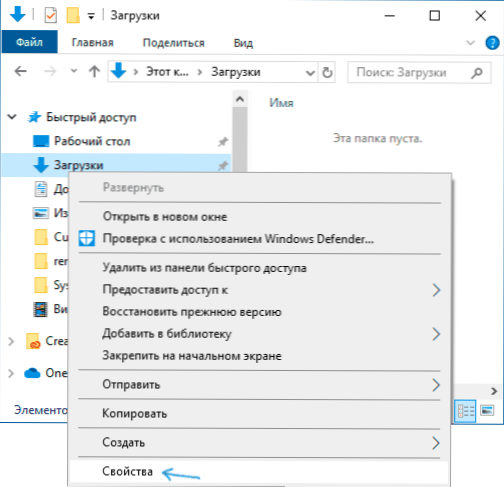
- Auf der Registerkarte "Speicherort", klicken Sie auf "und wählen Sie einen anderen Ordner auf dem Computer, auf dem Sie den Download -Ordner platzieren möchten.
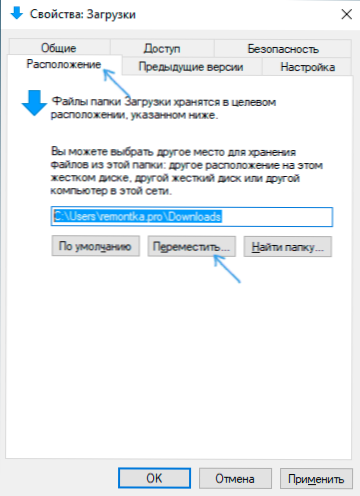
- Klicken Sie im Dialogfeld auf die Schaltfläche "anwenden" und beantworten.
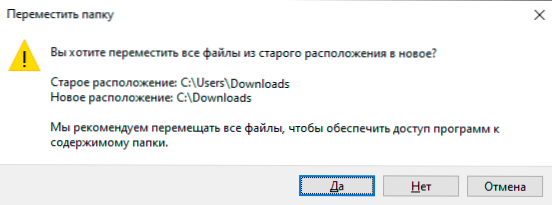
- Warten Sie auf das Ende der von der Datei bewegenden Datei (falls Sie diese Option auswählen) in einem neuen Ordner.
Der Vorgang wird dazu abgeschlossen: Browser und andere Programme, die Dateien in den Ordner „Laden“ herunterladen.
Ändern des Download -Ordners in Browsern und Programmen
Die meisten Browser und viele andere Programme, die Dateien aus dem Internet herunterladen. Normalerweise wird der vom System angegebene Ordner verwendet, aber nicht immer.
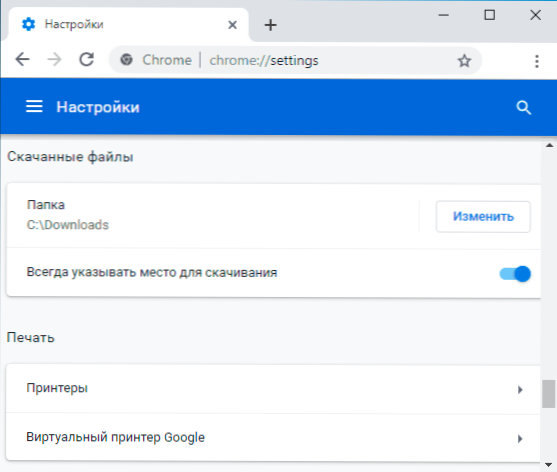
In verschiedenen Programmen wird dies auf unterschiedliche Weise implementiert, aber fast immer sind die erforderlichen Parameter in den Einstellungen zu finden. Zum Beispiel muss Google Chrome die Einstellungen öffnen, zusätzliche Parameter öffnen und den Ordner im Abschnitt "heruntergeladene Dateien" angeben, wie im obigen Screenshot (oder Sie können den Parameter so einschalten, dass der Ort angefordert wird, wo Sie benötigt werden müssen Platzieren Sie die Datei).
Gruppenteilung nach Datum im Ordner "Laden"
In der neuesten Version von Windows 10 werden Dateien im Standard -Download -Ordner nach Datum gruppiert, was nicht immer praktisch für die Verwendung ist.
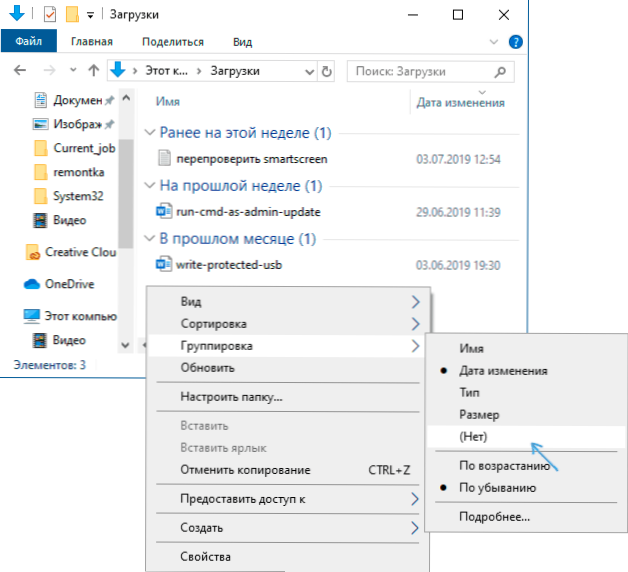
Klicken Sie in diesem Ordner in diesem Ordner aus einem leeren Leiter mit der rechten Maustaste, um das Standard -Leiter aus einem leeren Falt -Leiter auszuwählen, und dann das Element "Gruppe" und dann das Element "Nein".
Videoanweisung
Abschließend - ein Video, in dem alles, was oben beschrieben wurde, deutlich gezeigt wird. Vielleicht wird es für einige von Ihnen bequemer sein.
- « Senden von SMS -Nachrichten, Anzeigen von Fotos und Android -Benachrichtigungen auf einem Computer in der Anwendung Ihr Telefon Windows 10
- So erstellen Sie eine Reg -Datei für Windows »

